آموزش ابزار جابجایی در فتوشاپ ✔️(+فیلم رایگان)
آموزش ابزار جابجایی در فتوشاپ ابزار جابجایی (Move Tool) در فتوشاپ یکی از ابزارهای اصلی…
رایگان!
فقط برای نفر دیگر موجود است
آموزش ابزار جابجایی در فتوشاپ
ابزار جابجایی (Move Tool) در فتوشاپ یکی از ابزارهای اصلی برای جابجایی و تغییر موقعیت عناصر در تصویر است. از این ابزار برای تغییر مکان، ترتیب و آرایش عناصر مختلف در تصویر استفاده میشود. برای فعالسازی ابزار جابجایی، میتوانید کلید میانبر V را روی صفحه کلید فشار دهید. پس از اینکه ابزار جابجایی فعال شود، با کلیک بر روی تصویر میتوانید عناصر را انتخاب کرده و آنها را جابجا کنید. در این دوره فتوشاپ همراه موشن کده باشید.
در زیر، یک آموزش کوتاه برای استفاده از ابزار جابجایی در فتوشاپ آورده شده است:
مرحله 1: باز کردن تصویر
- ابتدا فتوشاپ را باز کنید.
- سپس تصویری که میخواهید با ابزار جابجایی ویرایش کنید، را باز کنید (File > Open) و تصویر را انتخاب کنید.
مرحله 2: انتخاب ابزار جابجایی
- در نوار ابزارها (Toolbar) در کنار صفحه، ابزار جابجایی (Move Tool) که به شکل فلش نمایش داده میشود را انتخاب کنید.
- با کلیک بر روی تصویر، یک چارچوب انتخاب اطراف عنصری که میخواهید جابجا کنید، نمایش داده میشود.
مرحله 3: جابجایی عنصر
- نگه داشتن دکمهٔ موس (به شکل چپکلیک)، عنصر را به مکان مورد نظر جابجا کنید. در هنگام جابجایی، تصویر مانند یک پنجره اشباع (sash) در حال جابجایی است.
- عنصر را به مکان دلخواه ببرید و دکمهٔ موس را رها کنید تا عنصر در مکان جدید ثبت شود.
مرحله 4: تنظیمات انتقال و آبوهوا (Snap)
- در بالای صفحه، در نوار منوی اصلی (Main Menu)، گزینهٔ “View” را انتخاب کنید.
- از منوی بازشوی “View”، گزینهٔ “Snap” را انتخاب کنید. این گزینه به شما امکان میدهد عناصر را به طور خودکار به خطوط مختصات یا عناصر دیگر متصل کنید.
مرحله 5: ذخیره تصویر
- پس از جابجایی عناصر به موقعیت مورد نظر، تصویر را با فرمت مناسب (مثل JPEG یا PNG) ذخیره کنید تا از آن در کارهای دیگر استفاده کنید.
با تمرین و آشنایی بیشتر با ابزار جابجایی، میتوانید به بهترین نحو از آن استفاده کرده و عناصر تصویر را به دقت و بهبود مکانیکی به موقعیت دلخواه منتقل کنید.
قبل از هرچیزی، فرم درخواست مشاوره را تکمیل کنید!
دوره های مرتبط
آموزش سیاه و سفید کردن عکس در فتوشاپ💙(+فیلم رایگان)
در این قسمت از سری آموزش های فتوشاپ از موشن کده به آموزش سیاه و سفید کردن عکس در فتوشاپ به شکل ویدئویی در قالب چند نمونه می پردازیم
آموزش نصب پلاگین و پریست در پریمیر
در این آموزش ویدئویی پریمیر از موشن کده به آموزش نصب پلاگین و پریست در پریمیر که مشکل و سوال دوستان تازه کار هست می پردازیم.
آموزش ساخت زیرنویس در پریمیر 💙(+فیلم رایگان)
در این آموزش ویدئویی رایگان از موشن کده به آموزش ساخت زیرنویس در پریمیر و ایجاد تایتل در پریمیر به شکل عملی و کامل می پردازیم
آموزش روتوسکوپی در افترافکت 💙(ابزار روتو براش)
در این قسمت به آموزش روتوسکوپی در افترافکت با استفاده از با ابزار روتوش براش می پردازیم که می توانیم سوژه را از بکگراند جدا کنیم.
نظرات
رایگان!
فقط برای نفر دیگر موجود است
فقط برای نفر دیگر موجود است





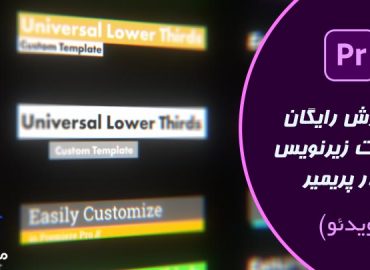


قوانین ثبت دیدگاه